| FujiMan Production - ウェブマスター - | |
| シナリオ |
| トップページ>ウェブマスター> オフィスの便利機能>シナリオ | 04/08/25 UPLOAD |
|
|
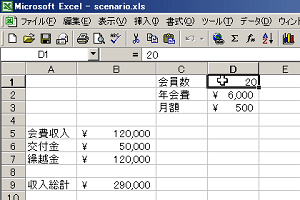 あるサークルの予算を計画するときに、会費をどうするか、検討しようと思います。(^^)
あるサークルの予算を計画するときに、会費をどうするか、検討しようと思います。(^^)年会費は月額に12を掛けた式が入っています。会費収入には会員数と年会費を掛けた式が入っています。 収入総計は、会費収入と交付金、繰越金を合計した式が入っています。 このサンプルデータをこちらダウンロードしていただけます。ご利用下さい。 右のように、そのまま表示されてしまった場合は、メニューバーの「ファイル(F)」-「名前を付けて保存(A)」で保存すればOKです。 |
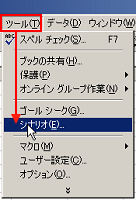 まずは、このサークルには会員が何人集まるか分かりません。この会員数によって収入がどのように変化するかを見てみましょう。
まずは、このサークルには会員が何人集まるか分かりません。この会員数によって収入がどのように変化するかを見てみましょう。メニューバーの「ツール(T)」-「シナリオ(E)」を実行します。 |
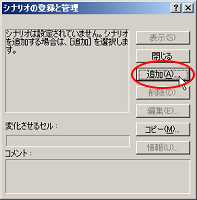 まず、一つ目のシナリオを作りますので[追加(A)]ボタンをクリックします。
まず、一つ目のシナリオを作りますので[追加(A)]ボタンをクリックします。 |
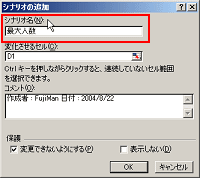 シナリオ名を入力します。
シナリオ名を入力します。ここでは予想される最大人数でのシナリオを設定しようと思いますので、「最大人数」と入力します。 (これは覚書のようなもので任意で入力するところです)。 |
|
右のアイコンをクリックします。 |
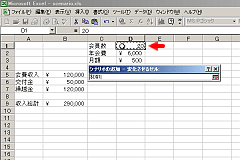 会員数を入力するセル(D1)をマウスでクリックします。
会員数を入力するセル(D1)をマウスでクリックします。 |
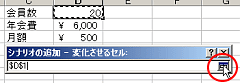 「シナリオの追加」には「$D$1」と入力されますが、「D1」と同じですので気にせずに右のアイコンをクリックします。
「シナリオの追加」には「$D$1」と入力されますが、「D1」と同じですので気にせずに右のアイコンをクリックします。 |
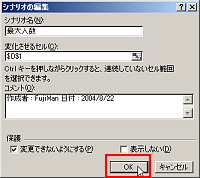 もとのダイアログに戻ったら[OK]をクリックします。
もとのダイアログに戻ったら[OK]をクリックします。 |
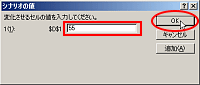 「変化させるセルの値」を入力します。
「変化させるセルの値」を入力します。会員の予想最大人数を「55」とします。入力したら[OK]をクリックします。 |
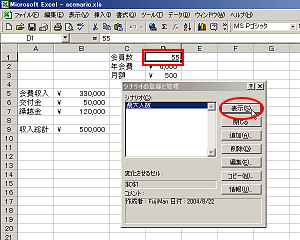 一つ目のシナリオ「最大人数」の登録が終わりました。
一つ目のシナリオ「最大人数」の登録が終わりました。[表示(S)]をクリックしてみて下さい。 会員数が「55」に変わり、それにあわせて全体の数式の値も変化しましたよね? |
 あとは同様に、予想最小人数とか、実予測人数とか、会費もついでに変化させてみましょう。
あとは同様に、予想最小人数とか、実予測人数とか、会費もついでに変化させてみましょう。こうすると、ひとつのワークシートを使って、いろいろなシナリオを作ることができます。 同じワークシートをいくつも作って数値だけ変えるようなときには、この「シナリオ」機能があることを覚えておくといいと思います。 |
| <-RETURN | Copyright(c) 2004 FujiMan Production All Rights Reserved |